プロパティ
ShrinkToFit
1つのTextBoxに大量の文字を動的に出力する場合、TextBoxのエリアに収まらず文字切れすることがあります、その際、レイアウトを変えたくない場合は ShrinkToFitプロパティを trueに設定すると、フォントサイズを動的に小さく調整してくれます。
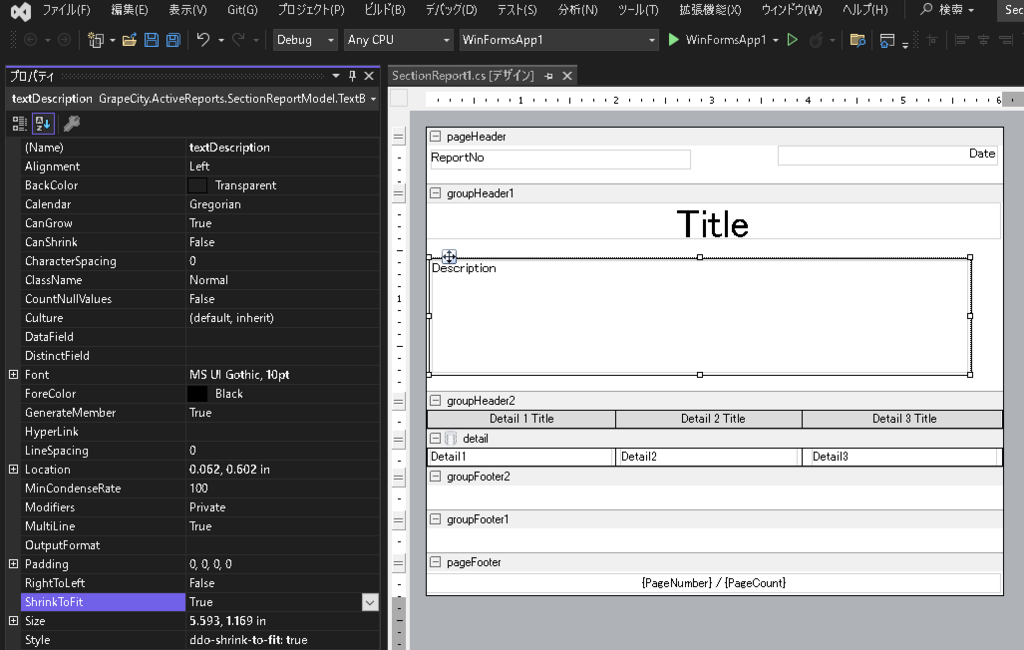
「ShrinkToFit=false」の場合
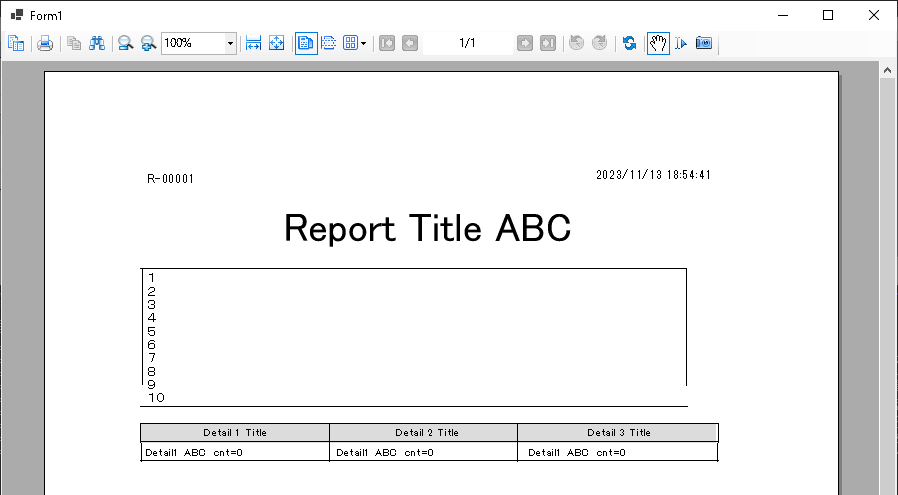
「ShrinkToFit=true」の場合
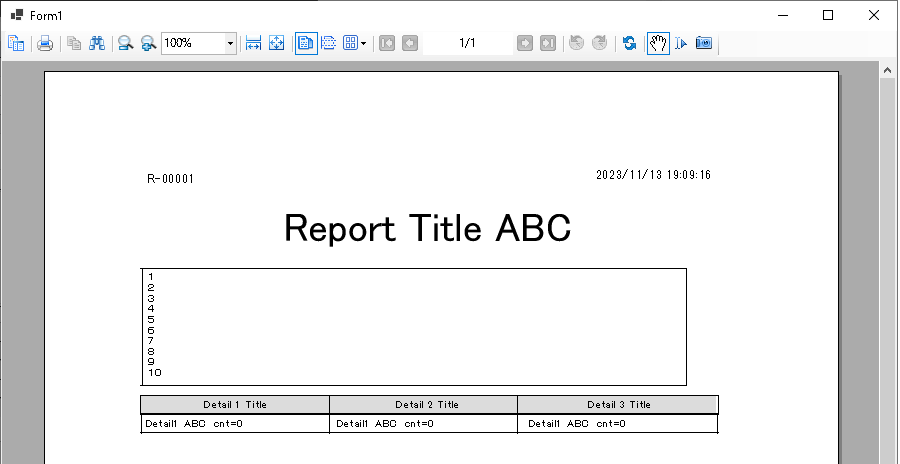
等幅フォント(MS ゴシック)(MS 明朝)を使う
TextBoxのフォントに、プロポーショナルフォント(MS UI Gothic など)を指定すると、文字の縦位置が揃わずハマるので、基本、等幅フォント(MS ゴシック)(MS 明朝)を使う。
等幅フォント(MS ゴシック)を設定した場合
タイトルと値を区切る「:」文字の位置が揃っている。
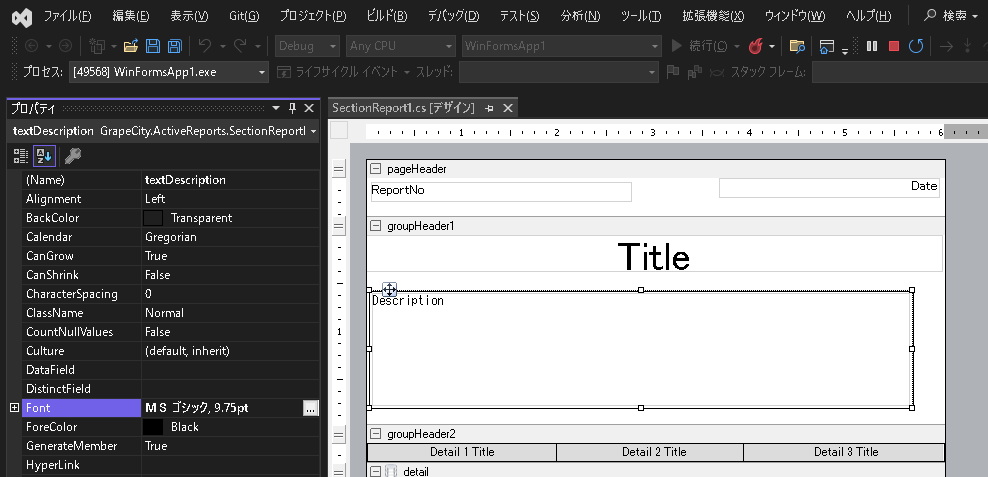
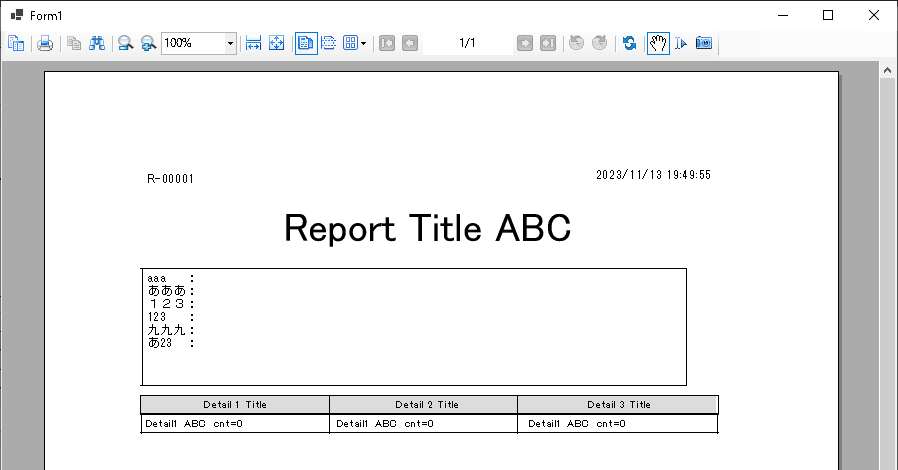
プロポーショナルフォント(MS UI Gothic)を設定した場合
タイトルと値を区切る「:」文字の位置が揃っていない。
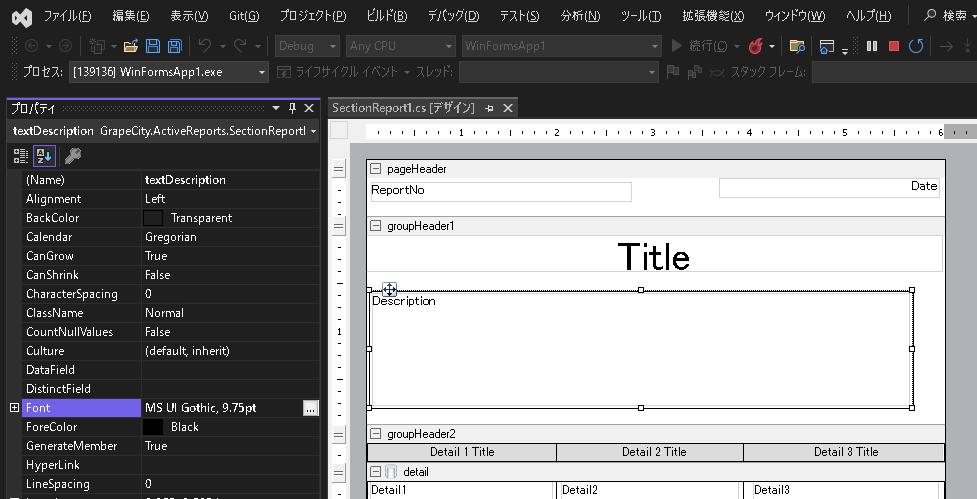
プロパティ設定ダイアログ
用紙サイズ設定
A4、B5など、レポートが印刷対象とする用紙サイズの設定は、レポートデザイナでレポートの灰色エリアをクリックした際にプロパティに表示される「プロパティ設定ダイアログ」から、「レポートの設定」の「プリンタ設定 > 用紙サイズ」から設定できます。
今回は一般的な「A4」に設定しています。
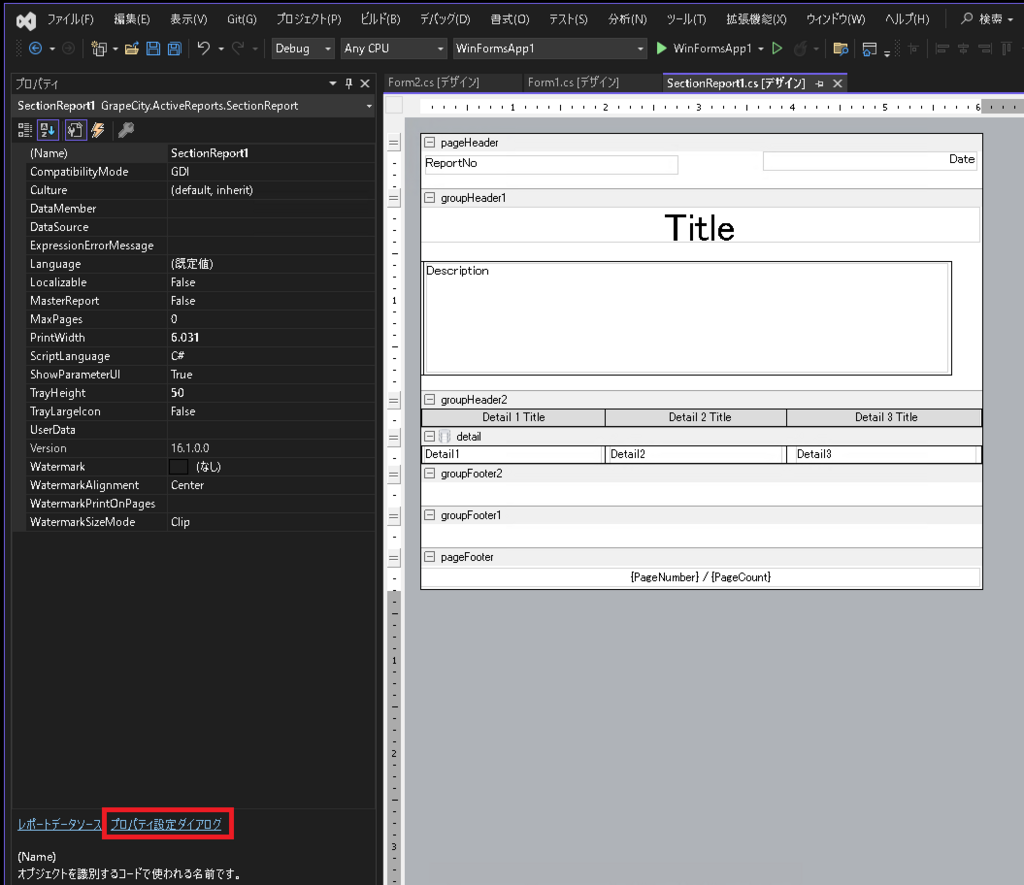
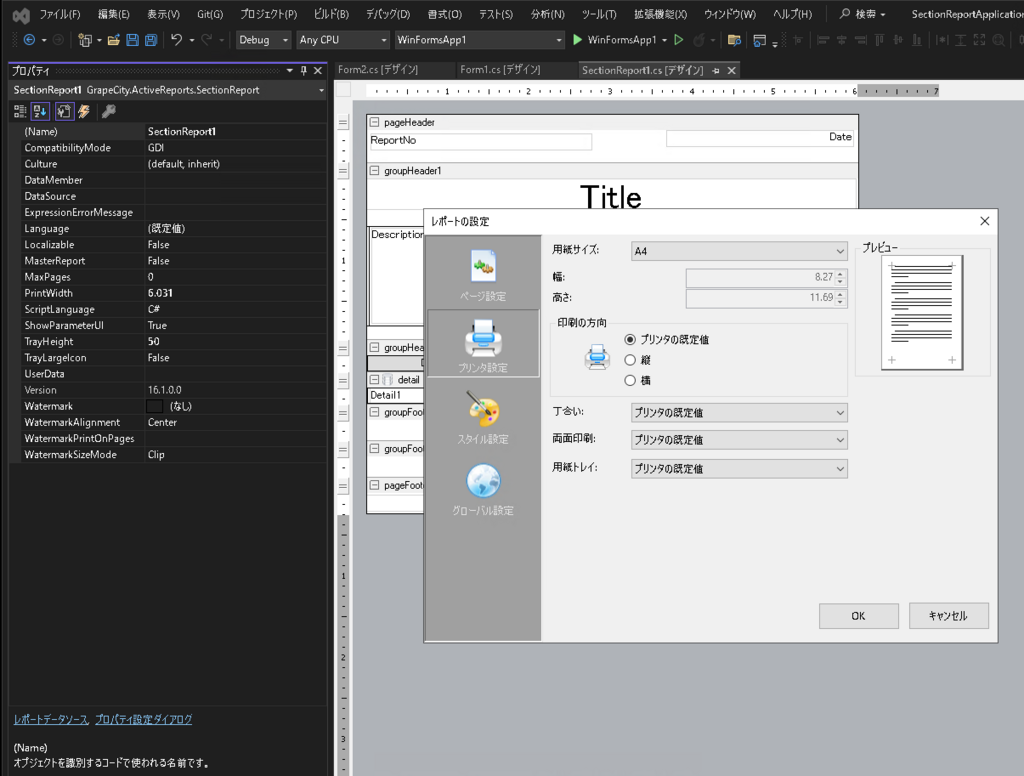
用紙の余白設定
用紙の余白設定は、レポートデザイナでレポートの灰色エリアをクリックした際にプロパティに表示される「プロパティ設定ダイアログ」から、「レポートの設定」の「ページ設定 > 上下左右マージン」から設定できます。
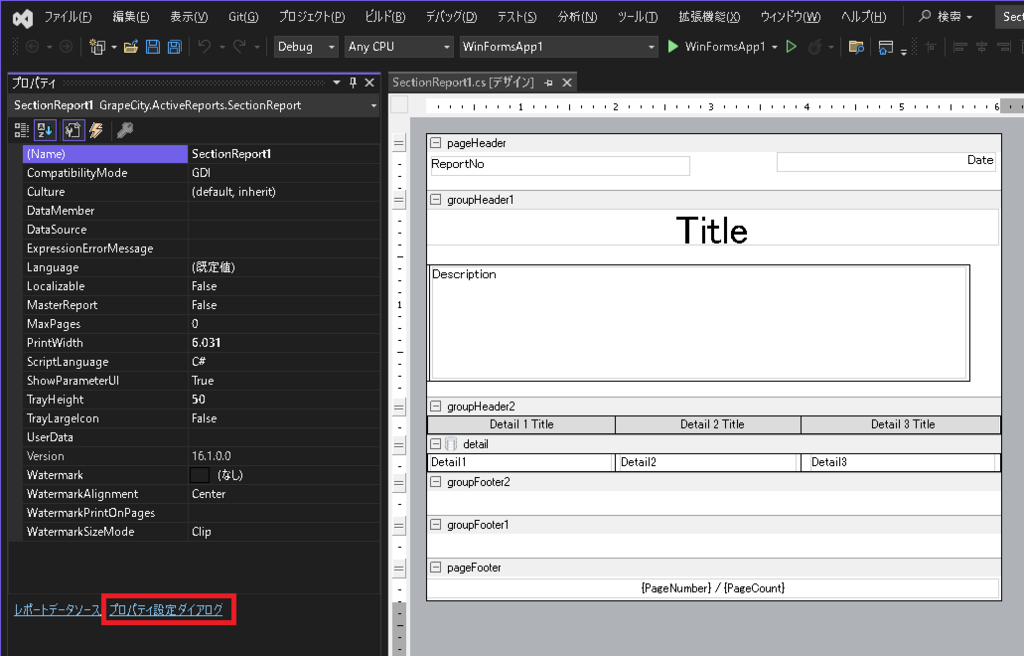
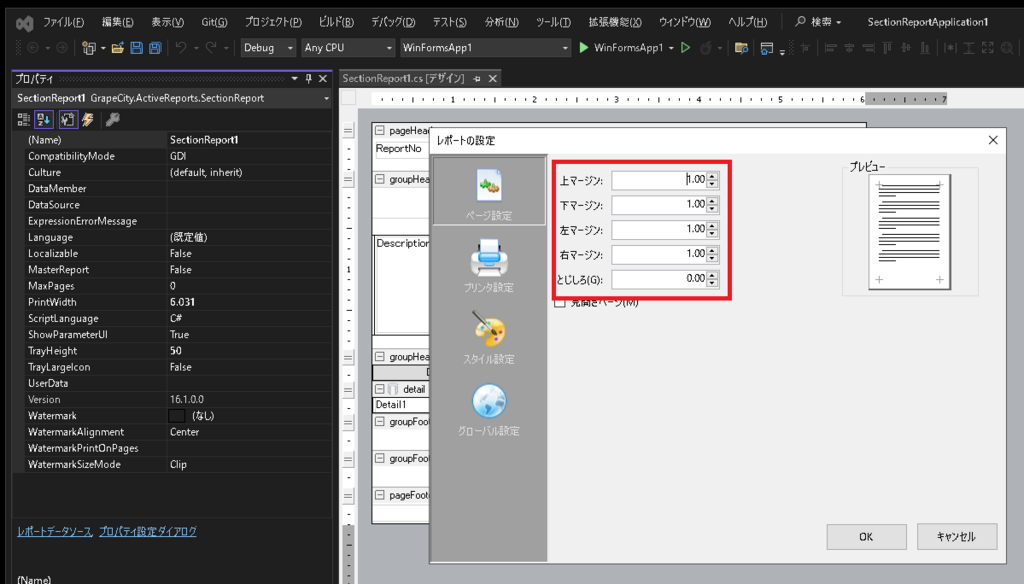
groupHeader追加
groupHeaderエリアは、レポートデザイナで背面を右クリックし「挿入 > グループヘッダ/フッタ」を選択することで追加できます。
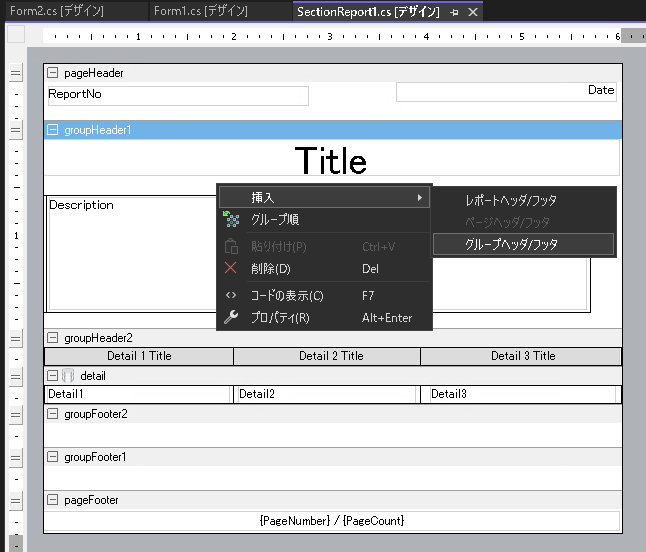
関連記事
GrapeCity ActiveReports for .NET 16.0J のセクションレポート(SectionReport) 開発手順 v1
GrapeCity ActiveReports for .NET 16.0J のセクションレポート(SectionReport) 開発手順 v2
GrapeCity ActiveReports for .NET 16.0J のセクションレポート(SectionReport) 開発手順 v3
GrapeCity ActiveReports for .NET 16.0J のセクションレポート(SectionReport) 開発手順 v4
GrapeCity ActiveReports for .NET 16.0J のセクションレポート(SectionReport) 開発手順 v5
GrapeCity ActiveReport よく使う機能
GrapeCity.ActiveReports.SectionReportの CanGrow/CanShrinkプロパティを使う場合
ActiveReports開発でデザイナが「値を Null にすることはできません。パラメーター名:instance」エラーになる場合
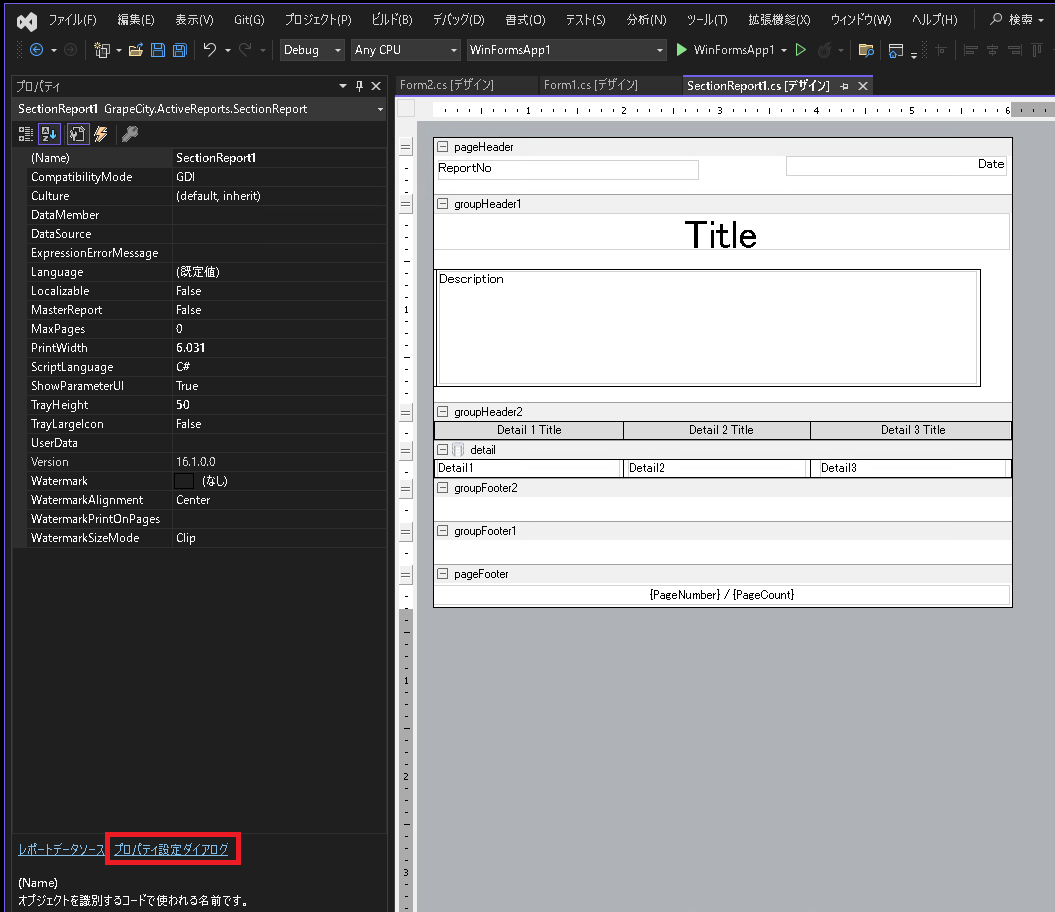
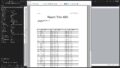
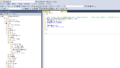
コメント